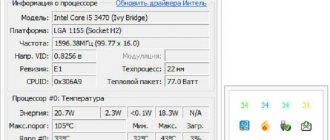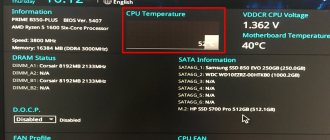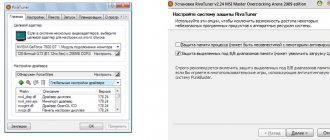Мы поможем вам понять, какая температура процессора / видеокарты подходит для вашей сборки.
Иногда мы забываем, насколько важно поддерживать работу нашего основного оборудования при оптимальных температурах. Это может принести пользу вашей системе разными способами — от повышения производительности до увеличения срока службы. Сказав это, не всегда просто поддерживать ваше оборудование в прохладном состоянии, особенно когда вы учитываете такие сценарии, как игры и повышение температуры окружающей среды. #изменение климата.
Итак, как лучше всего поддерживать охлаждение компонентов моего ПК?
К счастью, есть масса различных способов улучшить охлаждение наших систем — все они будут рассмотрены в этой статье. Наряду с этим мы также расскажем, как вы можете отслеживать внутреннюю температуру, как оптимизировать свой компьютер для лучшего охлаждения, и некоторые другие полезные советы по охлаждению, о которых вы, возможно, не знаете.
Какая нормальная температура процессора во время игры?
Как многие уже знают, игры создают дополнительную нагрузку на компоненты вашего ПК, особенно на ЦП и ГП. Этот стресс в большинстве случаев переходит непосредственно в жар. Во время игры ваше оборудование должно работать с более высокой скоростью, чтобы обеспечить соблюдение уровней производительности. Так что, естественно, ваши компоненты сильно нагреваются.
Но какова оптимальная температура процессора для игр? Это один из самых важных вопросов, которые нам задают здесь, и на который мы сочли необходимым ответить более подробно.
Мы решили собрать как можно больше лучших процессоров и графических карт и поместить все данные, которые смогли найти, в одну простую для понимания диаграмму. Это даст вам инструменты, необходимые для определения того, слишком ли сильно нагреваются ваши компоненты.
ПРИМЕЧАНИЕ. Мы получили некоторые данные с веб-сайтов производителей, а также из внутренних записей.
Оптимальная температура процессора во время игры
Неважно, используете ли вы процессор AMD или Intel , порог температуры для всех процессоров сильно различается. В наши дни оптимальная температура процессора для игр не должна превышать 176 ° F (80 ° C), а в среднем должна находиться в пределах 167 ° -176 ° F (75 ° -80 ° C). Тем не менее, в определенных ситуациях процессоры могут работать немного горячее. Длительные игровые сессии и разгон (о чем мы поговорим позже) приведут к немного более высоким средним температурам.
Имея это в виду, ниже у нас есть таблица, в которой показаны доступные данные процессоров Intel и AMD, а также их средние температуры.
Неважно, используете ли вы процессор AMD или Intel , порог температуры для всех процессоров сильно различается. В наши дни оптимальная температура процессора для игр не должна превышать 176 ° F (80 ° C), а в среднем должна находиться в пределах 167 ° -176 ° F (75 ° -80 ° C). Тем не менее, в определенных ситуациях процессоры могут работать немного горячее. Длительные игровые сессии и разгон (о чем мы поговорим позже) приведут к немного более высоким средним температурам.
Имея это в виду, ниже у нас есть таблица, в которой показаны доступные данные процессоров Intel и AMD, а также их средние температуры.
Оптимальная температура видеокарты во время игры
Благодаря современным играм, компьютерные игры теперь получают большую часть своих требований к производительности от графического процессора, что исторически было не всегда.
Оглядываясь назад, можно сказать, что игры полагались на процессор в своих требованиях к производительности. Однако благодаря недавним изменениям в архитектуре игры теперь в большей степени полагаются на графические процессоры для управления частотой кадров. Естественно, это оказало негативное влияние на самих производителей — потребители теперь требуют гораздо больше энергии и лучших решений для охлаждения по всем направлениям.
AMD и Nvidia — два бренда, которые производят графические процессоры столько, сколько я себя помню, при этом Nvidia по большей части доминирует на рынке. При этом за последние пару лет AMD выровняла игровое поле благодаря своей последней линейке графических процессоров Navi. Благодаря такой жесткой конкуренции между двумя брендами мы видим, что обе стороны выпускают гораздо более мощные карты. Что, по большей части, является отличной новостью.
Однако производители графических процессоров на вторичном рынке теперь должны обеспечивать еще лучшее охлаждение, чтобы попытаться уравновесить дополнительное тепло, выделяемое этими картами. Это приводит к широкому спектру различных средних температур по всем направлениям, что дает вам, как потребителю, еще больше вещей, о которых следует подумать при покупке обновления.
Имея это в виду, AIB обычно ограничивают максимальную температуру своих графических процессоров примерно до 203 ° F (95 ° C). Это сделано, чтобы избежать необратимого повреждения самого графического процессора. При этом оптимальная температура графического процессора для игр не должна превышать 185 ° F (85 ° C), даже если некоторые из них оценены выше.
Факторы, способствующие нагреву видеокарты
Помня обо всем, давайте взглянем на некоторые факторы, способствующие нагреву внутри графического процессора:
- Игра в очень напряженные игры, зависящие от графического процессора
- Качество охлаждения графического процессора
- Ваша температура окружающей среды
- Качество вашего дела
- Сколько у вас фанатов чехлов
- Качество воздушного потока
На самом деле этот список можно продолжить, но это наиболее важные факторы, влияющие на повышение температуры графического процессора во время игр. Чтобы поддерживать оптимальную температуру, вам действительно нужно создать равные условия для всех этих факторов. Таким образом, вы дадите своей системе наилучшие шансы на то, чтобы оставаться крутой.
Почему не стоит использовать стресс-тесты процессоров
Вроде бы отличная идея — проверить, как нагревается ваш процессор, запустив стресс-тест. На самом деле не очень. Синтетические тесты загружают «камень» выше предела возможностей, и закономерный результат один и тот же — активация защитных механизмов, снижение тактовой частоты и производительности, также известные как «троттлинг». Ни одна игра или приложение не способны создать такую нагрузку. Для оценки уровня нагрева CPU стоит воспользоваться пакетами вроде PCMARK, либо игровыми бенчмарками.
Два типа решений для воздушного охлаждения видеокарты
Как видно из таблицы выше, максимальные темпы сильно различаются от карты к карте. Чтобы попытаться поддерживать безопасную температуру графического процессора, графические процессоры используют один из двух стилей дизайна охлаждения — нагнетательный вентилятор и внешний вентилятор.
Ниже показано, чем отличаются два стиля охлаждения:
Нагнетательный вентилятор
Нагнетательный вентилятор часто можно увидеть на «справочной карте». Он забирает воздух изнутри корпуса и выдувает его через задние вентиляционные отверстия на задней стороне карты графического процессора.
Это отличный способ предотвратить накопление тепла внутри корпуса, но они могут быть громче, медленнее и на 5 ° C горячее, чем системы Open Air (карты вторичного рынка).
Открытый воздух
Забирает воздух над вентиляторами и выдувает его в стороны (см. Изображение выше).
Как правило, охлаждение на открытом воздухе происходит тише, быстрее и на 5 ° C холоднее, чем при использовании нагнетательного вентилятора. У них также есть гораздо более широкий спектр эстетических стилей, дизайнов плавников и вариантов настройки с помощью программного обеспечения графического процессора.
Обеспечение того, чтобы воздушный поток в вашем корпусе был хорошо оптимизирован (не перекрывался кабелями), имеет важное значение для способности вашего графического процессора самохлаждаться. Отсутствие чистого воздушного потока по всему корпусу приведет к низкой эффективности охлаждения, что в конечном итоге может привести к неэффективной работе графического процессора.
Сторонние программы
Для отслеживания температуры существует множество различных программ, но мы рекомендуем одну из этих двух: OpenHardwareMonitor и AIDA64.
- OpenHardwareMonitor – совершенно бесплатная утилита, позволяющая отслеживать множество важных параметров: температуру, напряжение, скорость вращения вентиляторов и многие другие.
- AIDA64 – очень популярная и невероятно мощная утилита с выдающимся функционалом, включающим отслеживание температуры. Но она не бесплатная, поэтому вам придется ее купить или воспользоваться пробной версией.
Итак, какой тип системы воздушного охлаждения вам следует выбрать?
Что касается игр, вы почти всегда должны вкладывать средства в послепродажный графический процессор с конструкцией охлаждения под открытым небом. Это обеспечит более низкую температуру графического процессора по всем направлениям и физически увеличит производительность и срок службы вашего оборудования. Не говоря уже о том, что они выглядят более эстетично. Даже если ваш корпус не обеспечивает наилучшего воздушного потока, мы все равно рекомендуем его по сравнению с вентилятором в стиле нагнетателя.
Воздушный поток в вашем футляре можно со временем исправить, внеся несколько незначительных изменений. С другой стороны, графический процессор с совершенно другим дизайном охлаждения — гораздо более дорогостоящий способ решить эту проблему. Помимо более низких температур, охлаждение на открытом воздухе также обеспечивает более тихую работу.
Однако это не все плюсы для охлаждения на открытом воздухе. Как упоминалось выше, воздух, который проходит над графическим процессором из открытой конструкции, нагревается, а затем возвращается в общий поток корпуса. Это БУДЕТ влиять на остальную часть вашей системы, и вы, вероятно, увидите повышение температуры в других областях, таких как ОЗУ и ЦП.
С другой стороны, если вы планируете выполнять множество ресурсоемких задач, связанных с процессором (что приведет к избыточному нагреву), вы всегда можете приобрести графический процессор с вентилятором для отвода тепла от задней части вашего ПК. Выбрав этот стиль охлаждения, вы увидите небольшое снижение внутренней температуры. Кроме того, ПК с меньшим форм-фактором может лучше подходить для вентилятора с вентилятором. Они намного меньше открытых и не задушат остальную часть вашего оборудования.
Выходной шум
Все современные графические процессоры оснащены умными вентиляторами. Эти вентиляторы обычно простаивают до тех пор, пока температура не достигнет от 86 ° F до 104 ° F (от 30 ° C до 40 ° C). На этом этапе вентиляторы будут включаться с заданной скоростью (находится в заданном профиле). Это значительно снижает уровень шума и энергопотребление, когда система остыла.
Как отслеживать температуру процессора / видеокарты во время игры
Прежде чем решать проблемы с температурой ваших компонентов, мы рекомендуем установить некоторые полезные утилиты, которые измеряют температуру вашего ПК.
Есть несколько способов отслеживать температуру, но многие из них доставляют боль. Например, для отслеживания вашей температуры в BIOS необходимо перезагрузить систему, чтобы проверить ее температуру.
Поэтому мы сосредоточимся на самом простом и надежном методе, основанном на нашем многолетнем опыте.
Утилиты CPU / GPU
У крупных компаний, таких как AMD, Nvidia, Intel, MSI и им подобных, есть собственный бренд утилит, который представляет собой базовое программное обеспечение. Эти утилиты, помимо прочего, позволяют вам проверять температуру процессора и графического процессора.
Для процессоров
Утилита Ryzen Master (AMD) и Intel Extreme Tuning Utility (Intel) — одни из наиболее часто используемых и доступных высококачественных утилит. Они предоставляют вам практически все, что вам нужно, чтобы видеть температуру вашего процессора — их даже можно использовать для разгона.
Утилита Ryzen Master работает только с материнскими платами на базе чипсетов X570, X470, X370, B450, B350, X300 или X399. Точно так же утилита Intel Extreme Tuning Utility также уникальна для процессоров Intel.
Для графических процессоров
Если вам необходимо контролировать температуру GPU, то панель управления NVIDIA и Центр управления AMD Catalyst являются NVIDIA и AMD, соответствующие панели управления. Обычно они устанавливаются вместе с драйверами видеокарты. Оттуда можно легко получить доступ ко всему, что вам нужно для контроля температуры графического процессора.
Просто имейте в виду, что вы всегда можете скачать драйверы прямо с сайта производителя, если они отсутствуют.
Вы также можете загрузить утилиты, созданные другими производителями оборудования, такими как MSI Afterburner, Gigabyte Aorus Graphics Engine, Asus GPU Tweak и другие. Разница между этими утилитами и Ryzen Master Utility / Intel Extreme Tuning Utility заключается в том, что они совместимы практически с любым графическим процессором, независимо от производителя.
Это означает, что вы можете использовать MSI Afterburner, даже если у вас есть видеокарта AMD.
BIOS материнской платы
Самый простой способ проверить температуру и другие актуальные параметры – через BIOS. Просто перезапустите свой ПК и зайдите в BIOS, нажав Delete во время загрузки.
Однако, очевидным недостатком использования BIOS является необходимость перезагрузки ПК. Кроме того, по понятным причинам не получится отслеживать температуру непосредственно при нагрузке. Однако, если регулярный мониторинг не требуется, этот способ наиболее удобный, так как для него не нужно никаких дополнительных программ.
Как бороться с высокой температурой процессора / видеокарты?
Утилиты CPU / GPU
Итак, вы испытываете высокие температуры в графическом процессоре или графическом процессоре, и вам нужно знать, как их снизить. Что ж, прежде чем мы узнаем, как снизить температуру графического процессора или уменьшить тепло от процессора, убедитесь, что вы знаете, что вызывает эти проблемы в первую очередь.
Ниже приведены наиболее частые причины стремительного роста температуры процессора / графического процессора:
Пыль
Одна из основных причин перегрева — скопление пыли. Если вы не чистили внутреннюю часть корпуса в течение нескольких месяцев, пыль будет накапливаться естественным образом. Пыль достигнет такого уровня, что начнет влиять на внутренний воздушный поток в корпусе, что, в свою очередь, приведет к менее эффективному внутреннему охлаждению.
Пыль может быть настоящей головной болью, так как она, как правило, попадает в самые неприятные места для уборки. Наш совет номер один для очистки вашего корпуса — это сжатый воздух. По большей части пылесос избавит ваш компьютер от пыли. При этом он не избавит полностью от пыли корпуса — вот где в уравнение входит сжатый воздух. Просто вынесите корпус на улицу (в надежное сухое место) и удалите пыль сжатым воздухом.
Плохая прокладка кабелей
Еще одна недооцененная область, которая в значительной степени способствует повышению температуры процессора / графического процессора, — это прокладка кабелей — или ее отсутствие.
Если вы заблокируете воздушный поток, который идет вокруг графического процессора, ваша система охлаждения под открытым небом не сможет работать на оптимальном уровне. Соедините это с летними температурами окружающей среды и отсутствием должным образом оптимизированных корпусных вентиляторов, и температура вашего оборудования скоро взлетит до небес.
Независимо от того, строите ли вы бюджетную сборку за 300 долларов или высококачественную игровую установку за 1000 долларов, всегда не забывайте позаботиться о прокладке кабелей. Это может серьезно повысить эффективность вашего оборудования.
Плохой воздушный поток / отсутствие вентиляторов
Один из самых простых способов повлиять на внутреннюю температуру вашего корпуса — это использовать больше / лучше вентиляторов корпуса. Вложение в вентиляторы с приличным корпусом может серьезно снизить внутреннюю температуру, особенно если они имеют высокий уровень CFM (кубических футов в минуту).
Убедитесь, что у вас есть хотя бы один всасывающий и один вытяжной вентилятор, чтобы обеспечить более естественный поток воздуха по всему корпусу. Вы можете пойти еще дальше и приобрести множество приточных / вытяжных вентиляторов, которые действительно улучшат ваше охлаждение. Мы рекомендуем делать это в сценариях, когда ваш компьютер находится в состоянии сильного стресса в течение продолжительных периодов времени.
Высокая температура окружающей среды
Одна из наиболее важных областей, которую следует учитывать при попытке снизить температуру процессора / графического процессора, — это температура окружающей среды. Если вы живете в тропической части мира или испытываете сильную жару в летние месяцы, это может стать серьезной проблемой для температуры вашего компьютера.
К сожалению, вы мало что можете с этим поделать, если у вас нет достаточно денег для инвестирования. Кондиционер — отличное украшение, но оно, вероятно, обойдется вам дороже, чем сам компьютер.
Если это так, возможно, пришло время инвестировать в какую-либо форму моноблока с водяным охлаждением. У нас есть несколько отличных рекомендаций, которые помогут вам в самые жаркие месяцы года.
Я также рекомендую, как минимум, установить более агрессивный профиль вентилятора с помощью одной из вышеперечисленных утилит.
Заменить термопасту
Если вы не удосужились заменить термопасту процессора и графического процессора в течение последних шести месяцев или около того, то, скорее всего, вам пора их заменить.
Прежде чем менять термопасту, узнайте, как правильно нанести термопасту на ЦП или ГП, чтобы избежать проблемных ситуаций.
Разгон
Разгон — один из самых быстрых и простых способов повысить внутреннюю температуру вашего оборудования. Вы физически доводите свои компоненты до предела, и, как мы уже объясняли, дополнительное напряжение напрямую превращается в тепло.
Однако вы можете не знать о профилях разгона, которые встроены в современное оборудование. Графические процессоры и процессоры могут поставляться с профилем OC, который физически нагружает компонент сильнее, чем вы ожидаете.
В жаркие месяцы года, возможно, стоит переключить ваш профиль OC на уровень запасов, особенно если у вас температура выше среднего.
Вы можете сделать это в служебной программе производителя или напрямую через BIOS.
Быстрый ответ
Самый оптимальный температурный показатель GPU в майнинге — от 60 до 65 градусов.
- Лучшие показатели GPU — это до 60 (65) градусов.
- Средние показатели GPU — 65 — 70 (72) градуса.
- Показатели GPU плохие, но не критичные — 75 — 80 градусов.
- Плохие показатели GPU — все, что выше 80 градусов!
Безусловно, карта сможет работать на 80 градусах, но не факт, что она сможет долго прожить, особенно в майнинг ферме, при майнинге 24/7 в душном помещении.
Старайтесь придерживаться температурных показателей GPU до 70 градусов! Безусловно, не все видеокарты имеют отличную систему охлаждения, в таком случае, если карта сильно греется, то сделайте даунвольтинг.
Читайте обзоры видеокарт на нашем сайте: тепловые снимки, показатели температуры, разбор карты, хэшрейт и многое другое.
Влияют ли высокие темпы CPU / GPU на продолжительность жизни?
По этой теме много спекуляций, но повышенная температура оборудования может отрицательно сказаться на сроке его службы. Насколько это измеримо, еще предстоит определить, но быстрые изменения температуры оборудования никогда не годятся ни на каком уровне.
Высокие температуры могут физически растянуть и деформировать материалы вашего оборудования. Это, в свою очередь, может сократить продолжительность его жизни.
В конечном счете, охлаждение вашего оборудования — это не только производительность. Это также может реально повлиять на продолжительность жизни.